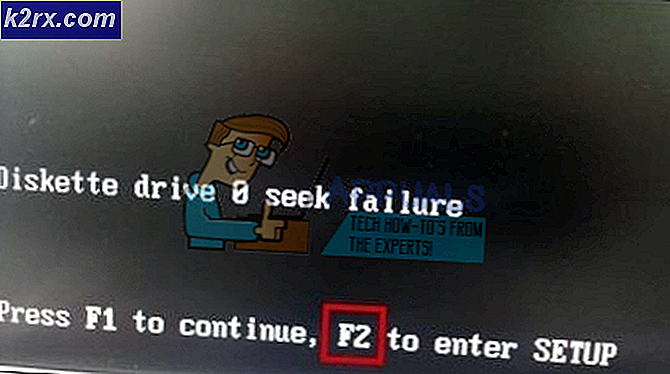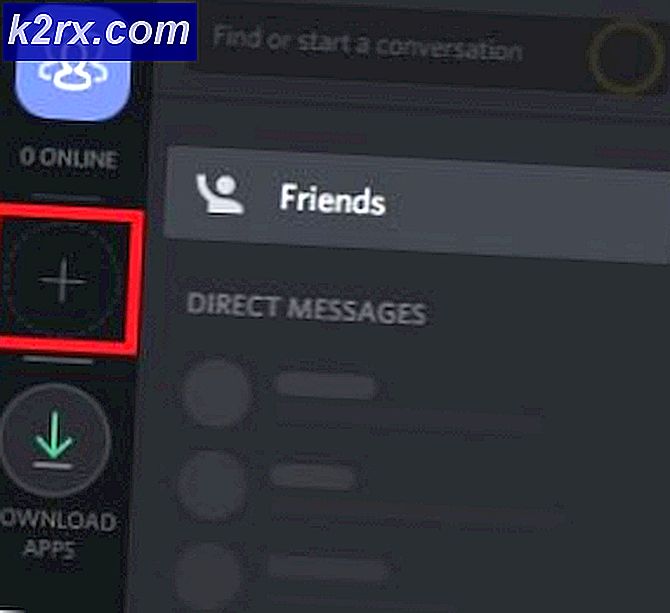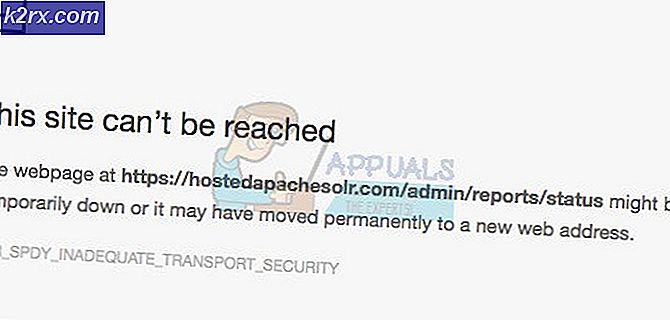วิธีลบข้อบกพร่องของมัลแวร์ดีบัก 895-System32.exe Failure Scam Adware
ด้วยการก้าวกระโดดครั้งยิ่งใหญ่ที่เทคโนโลยีได้สร้างขึ้นคนเลว ๆ ของโลกก็ได้ก้าวขึ้นเกมใหญ่ ๆ Crooks นักต้มตุ๋นและนักสแกมเม็ตทุกชนิดต่างจับมือกับคนทั่วไปผ่านทางอินเทอร์เน็ตสร้างและใช้งานการหลอกลวงและข้อเสียที่แตกต่างกันในเวิลด์ไวด์เว็บ การหลอกลวงบางอย่างขึ้นอยู่กับการติดไวรัสคอมพิวเตอร์ของผู้ใช้ Windows ที่ไม่บริสุทธิ์โดยใช้แอดแวร์ซึ่งเป็นองค์ประกอบที่เป็นอันตรายซึ่งเมื่อติดตั้งคอมพิวเตอร์แล้วจะสามารถเปลี่ยนเส้นทางผู้ใช้ที่ติดไวรัสไปยังเว็บไซด์หนึ่ง ๆ ที่กำหนดโดย scammers ที่สร้างแอดแวร์ไว้ทุกครั้งที่ผู้ใช้ พยายามเข้าถึงเว็บไซต์ใด ๆ ก็ตามโดยใช้เบราเซอร์อินเทอร์เน็ตที่ติดไวรัส
แน่นอนเช่นเดียวกับทุกประเภทของการหลอกลวงและข้อเสียการติดไวรัสผู้ใช้ที่ไร้เดียงสาและการพาพวกเขาไปยังเว็บเพจที่ร่มรื่นอยู่เพียงครึ่งขั้นตอนเท่านั้น อีกครึ่งหนึ่งเกี่ยวข้องกับการโน้มน้าวใจให้ผู้ใช้มอบสิ่งที่มีค่าให้กับพวกเขาซึ่งในกรณีส่วนใหญ่คือการเข้าถึงคอมพิวเตอร์หรือข้อมูลส่วนบุคคลที่มีคุณค่าเช่นข้อมูลหมายเลขประกันสังคมหรือข้อมูลทางการเงินของตน (ข้อมูลบัตรเครดิตสำหรับผู้เริ่มต้นใช้งาน) . หนึ่งในการหลอกลวงดังกล่าวเกี่ยวข้องกับแอดแวร์ที่เปลี่ยนเส้นทางความพยายามใด ๆ ในการเข้าถึงอินเทอร์เน็ตบนเบราเซอร์อินเทอร์เน็ตที่ติดไวรัสไปยังเว็บเพจที่ระบุว่ามีข้อผิดพลาดเกิดขึ้นกับคอมพิวเตอร์โฮสต์และอ้างอิงต่อไปนี้ว่าเป็นรากของปัญหา:
ข้อผิดพลาดการตรวจแก้จุดบกพร่องของมัลแวร์ 895-System32.exe Failure
เว็บไซต์ที่เป็นอันตรายกล่าวต่อไปว่าถ้ายังไม่ได้รับการแก้ไขปัญหานี้สามารถพิสูจน์ได้ว่าเป็นภัยพิบัติสำหรับเหยื่อของการหลอกลวง เว็บไซต์ที่ร่มรื่นนี้ยังช่วยให้ผู้ใช้มีสายด่วนฟรีซึ่งสามารถใช้เพื่อติดต่อกับช่างเทคนิคของ Microsoft ที่ได้รับการรับรองซึ่งสามารถช่วยแก้ปัญหาได้ สิ่งแรกที่แรกคือ Microsoft จะไม่ติดต่อลูกค้ารายบุคคลผ่านทางโทรศัพท์หรือผ่านเว็บเบราเซอร์ที่มองไม่เห็นซึ่งเบราเซอร์อินเทอร์เน็ตของพวกเขาจะเปลี่ยนเส้นทางไปเรื่อย ๆ ดังนั้นหากคุณกำลังถูกเปลี่ยนเส้นทางไปยังเว็บเพจดังกล่าวความพยายามอย่างยิ่งที่จะหลอกลวง คุณ.
หากผู้ใช้ที่ติดไวรัสแอดแวร์เหล่านี้โทรไปยังหมายเลขโทรฟรีที่มีให้ด้วย scammer จะพยายามโน้มน้าวให้พวกเขาทราบว่าพวกเขาสามารถแก้ไขปัญหาที่ไม่ได้มีอยู่แล้วพยายามโน้มน้าวให้พวกเขาจ่ายเงิน สำหรับบริการ scammer's หรือแม้กระทั่งซื้อบริการสมัครสมาชิกจากนั้น นอกจากนี้หากผู้ที่ตกเป็นเหยื่อจบลงด้วยการให้ข้อมูลหลอกลวงด้วยข้อมูลเครดิตการ์ดของพวกเขา scammer มักใช้เพื่อจุดประสงค์ที่เป็นอันตราย
Thankfully แม้ว่าตราบเท่าที่คุณไม่ได้โทรฟรีหมายเลขเว็บไซต์ร่มรื่นพยายามอย่างหนักเพื่อให้คุณติดต่อ scammers ในส่วนอื่น ๆ ไม่สามารถเป็นอันตรายต่อคุณในทางใด ๆ อย่างไรก็ตามตามที่คุณอาจคาดการณ์เบราว์เซอร์อินเทอร์เน็ตของคุณเลือกเปลี่ยนเส้นทางไปยังหน้าเว็บหลอกลวงทุกครั้งที่คุณพยายามเข้าถึงอินเทอร์เน็ตและคุณไม่สามารถหนีจากหน้าเว็บที่แน่นอนปัญหา แม้ว่าจะเป็นปัญหาอย่างแน่นอน แต่ก็ไม่ใช่ปัญหาที่ไม่สามารถแก้ไขได้ ต่อไปนี้เป็นโซลูชันที่มีประสิทธิภาพมากที่สุดที่คุณสามารถใช้เพื่อกำจัดแอดแวร์ที่ทำให้คุณเปลี่ยนเส้นทางไปยังหน้าเว็บหลอกลวง ข้อบกพร่องของ Debug Malware Error 895-System32.exe และแก้ไขปัญหานี้:
โซลูชันที่ 1: นำแอดแวร์ที่ไม่เหมาะสมออกอย่างสมบูรณ์
วิธีแก้ปัญหาที่มีประสิทธิภาพที่สุดสำหรับปัญหานี้ที่พร้อมใช้งานสำหรับผู้ที่ได้รับผลกระทบโดยสมบูรณ์คือการนำแอดแวร์ออกทั้งหมดซึ่งเป็นต้นเหตุของปัญหา แอดแวร์ส่วนใหญ่สามารถนำออกได้ง่ายมากด้วยความช่วยเหลือของหนึ่งหรือสองบุคคลที่สามโปรแกรมรักษาความปลอดภัยคอมพิวเตอร์ที่ออกแบบและพร้อมสำหรับระบบปฏิบัติการวินโดวส์ ถ้าคุณต้องการลบแอดแวร์ที่เป็นรากของปัญหานี้ออกคุณต้อง:
- คลิก ที่นี่ เพื่อดาวน์โหลด Malwarebytes AdwCleaner - โปรแกรม Windows ที่ออกแบบมาเฉพาะเพื่อวัตถุประสงค์ในการล่าสัตว์และลบแอดแวร์ออกจากคอมพิวเตอร์ Windows
- เริ่มการดาวน์โหลดและรอให้ Malwarebytes AdwCleaner ดาวน์โหลด เมื่อดาวน์โหลดโปรแกรมแล้วให้ไปที่ตำแหน่งที่ดาวน์โหลดแล้วค้นหาและดับเบิลคลิกเพื่อเรียกใช้งาน ถ้า Windows ถามคุณว่าคุณต้องการใช้ Malwarebytes AdwCleaner หรือไม่ ให้ยืนยันการทำงาน
- คลิกที่ Scan (สแกน) และรอ Malwarebytes AdwCleaner เพื่อวิเคราะห์คอมพิวเตอร์ของคุณสำหรับแอดแวร์ทุกชนิด
- เมื่อทำเสร็จแล้วโปรแกรมจะจัดเตรียมรายการของแอดแวร์ทุกชนิดที่พบในคอมพิวเตอร์ของคุณ ณ จุดนี้คลิก Clean เพื่อให้ Malwarebytes AdwCleaner ลบสิ่งที่แอดแวร์ที่พบ ตรวจสอบให้แน่ใจว่าได้ปิดโปรแกรมใด ๆ ที่เปิดอยู่นอกเหนือจาก Malwarebytes AdwCleaner ก่อนที่จะดำเนินการดังกล่าวและคลิกที่ OK ในป๊อปอัปที่คุณเห็นหลังจากคลิก Clean เพื่อให้สิทธิ์โปรแกรมในการ รีสตาร์ท เครื่องคอมพิวเตอร์ของคุณเพื่อให้สามารถลบสิ่งที่แอดแวร์ที่พบได้อย่างมีประสิทธิภาพ
- เมื่อคอมพิวเตอร์ของคุณเริ่มทำงานขึ้น Malwarebytes AdwCleaner จะแสดงแฟ้มบันทึกที่อธิบายถึงสิ่งที่มันทำและสิ่งที่มันเอาออก จากนั้นไป ที่นี่ และคลิกที่ ดาวน์โหลด ใต้ ส่วนบุคคล เพื่อเริ่มดาวน์โหลดโปรแกรมติดตั้งสำหรับ Malwarebytes รุ่นทดลองใช้ฟรี Malwarebytes เป็นเครื่องมือตรวจจับและกำจัดมัลแวร์ที่มีประสิทธิภาพมากในการกำจัดผู้ใช้ Windows
- เมื่อติดตั้งตัวติดตั้งแล้วให้ไปที่ตำแหน่งที่ดาวน์โหลดไปค้นหาและดับเบิลคลิกเพื่อเรียกใช้งาน อ่านและทำตามคำแนะนำบนหน้าจอเพื่อติดตั้ง Malwarebytes
- เมื่อ Malwarebytes ได้รับการติดตั้งเรียบร้อยแล้วจะเริ่มต้นและอัปเดตมัลแวร์และฐานข้อมูลไวรัสและเครื่องมือตรวจสอบโดยอัตโนมัติ ณ จุดนี้คลิกที่ Scan now in Malwarebytes เพื่อเริ่มต้นการสแกน
- รอ Malwarebytes ทำการสแกน เมื่อเสร็จสิ้นโปรแกรมจะแสดงรายการของมัลแวร์และไวรัสที่ตรวจพบ เพียงแค่ตรวจสอบให้แน่ใจว่ามีการเลือกการติดตั้งมัลแวร์ที่ตรวจพบทั้งหมดและคลิกที่ Quarantine Selected เพื่อให้ Malwarebytes ลบออก
- จำเป็นต้องมีการรีบู๊ตเครื่องเพื่อให้การกำจัดมัลแวร์มีผลอย่างแท้จริง ในกรณีนี้เมื่อ Malwarebytes ถามว่าคุณต้องการ รีสตาร์ท เครื่องคอมพิวเตอร์หรือไม่ให้คลิก ใช่
เมื่อคอมพิวเตอร์ของคุณบูทขึ้นเพียงตรวจสอบเพื่อดูว่าแอดแวร์ที่กระทำผิดได้รับการดูแลจริงหรือไม่
PRO TIP: หากปัญหาเกิดขึ้นกับคอมพิวเตอร์หรือแล็ปท็อป / โน้ตบุ๊คคุณควรลองใช้ซอฟต์แวร์ Reimage Plus ซึ่งสามารถสแกนที่เก็บข้อมูลและแทนที่ไฟล์ที่เสียหายได้ วิธีนี้ใช้ได้ผลในกรณีส่วนใหญ่เนื่องจากปัญหาเกิดจากความเสียหายของระบบ คุณสามารถดาวน์โหลด Reimage Plus โดยคลิกที่นี่โซลูชันที่ 2: ตั้งค่าเบราว์เซอร์อินเทอร์เน็ตของคุณเป็นค่าเริ่มต้น
การตั้งค่าเบราว์เซอร์อินเทอร์เน็ตของคุณเป็นค่าเริ่มต้นอาจทำให้แก้ปัญหานี้ได้ในหลาย ๆ กรณี หากต้องการรีเซ็ตเบราเซอร์อินเทอร์เน็ตพูดว่า Google Chrome เป็นค่าเริ่มต้นคุณต้อง:
- เปิด Google Chrome
- คลิกที่ปุ่ม ตัวเลือก ที่มุมขวาบนของหน้าต่าง (แสดงด้วยจุดสามจุดในแนวตั้ง)
- คลิกที่ การตั้งค่า
- เลื่อนไปที่ด้านล่างของหน้า การตั้งค่า และคลิกที่ แสดงการตั้งค่าขั้นสูง
- เลื่อนลงไปที่ส่วน การตั้งค่าใหม่ และคลิกที่ ตั้งค่า ใหม่
- ยืนยันการดำเนินการในป๊อปอัปที่เป็นผลลัพธ์โดยคลิกที่ รีเซ็ต
- เริ่มต้น Google Chrome ใหม่และเมื่อบูทเครื่องขึ้นมาให้ตรวจสอบเพื่อดูว่าปัญหาได้รับการแก้ไขหรือไม่
โซลูชันที่ 3: เลิกตรึงขอบจากแถบงานและจากนั้นปักหมุดใหม่ (สำหรับผู้ใช้ Edge เท่านั้น)
ถ้าคุณใช้ Microsoft Edge เป็นเบราว์เซอร์อินเทอร์เน็ตที่คุณเลือกและกำลังประสบปัญหานี้มีทางออกเล็ก ๆ น้อย ๆ ที่พิสูจน์แล้วว่ามีประสิทธิภาพในการแก้ไขปัญหานี้ให้กับผู้อื่นที่อยู่ในสถานการณ์ที่คล้ายกับของคุณมาก วิธีแก้ปัญหาเฉพาะนี้คือการยกเลิกการตรึง Edge จาก แถบงาน ของคุณแล้วจึงตรึงใหม่ โดย:
- ค้นหาไอคอน Edge ใน แถบงาน ของคุณและคลิกขวาที่ไอคอน
- คลิก เลิกตรึง
- เปิด เมนู Start
- ค้นหารายชื่อ Edge และคลิกขวาที่ชื่อ
- คลิกที่ Pin เพื่อ Taskbar
- เปิดใช้ Edge และตรวจสอบเพื่อดูว่าปัญหาได้รับการแก้ไขหรือไม่
โซลูชันที่ 4: เปิด Edge โดยทางอ้อมและปิดเว็บไซต์หลอกลวง (สำหรับผู้ใช้ Edge เท่านั้น)
ผู้ใช้ Microsoft Edge หลายคนในสถานการณ์เช่นนี้ประสบความสำเร็จด้วยการแก้ไขปัญหานี้โดยการเปิดตัว Edge โดยทางอ้อม (เช่นผ่านทางโปรแกรมอื่นเช่นการคลิกที่ลิงค์ HTTP) การปิดเว็บไซต์หลอกลวงในพื้นหลังและล้างข้อมูลเบราเซอร์ของ Edge ในการใช้โซลูชันนี้เพื่อแก้ไขและแก้ไขปัญหานี้คุณต้อง:
- เปิด Edge โดยทางอ้อมไม่ได้มาจากไอคอน Edge ใน แถบงาน หรือรายชื่อ Edge ใน Start Menu แต่จากที่อื่นเช่นลิงก์ HTTP ที่คลิกได้ในอีเมลสำหรับผู้เริ่มต้น
- หน้าเว็บที่กระทำผิดควรเป็นข้อความแรกที่ด้านบนสุดของ ขอบ ในขณะที่อย่าลืมเปลี่ยนไปใช้หน้าเว็บที่กระทำผิดให้คลิกที่ X ข้างๆเพื่อปิด
- คลิกที่จุดสามจุดที่มุมขวาบนของหน้าต่าง ขอบ ( ) เพื่อเปิดเมนู ตัวเลือก และคลิกที่ การตั้งค่า
- ค้นหาตัวเลือก ล้างข้อมูลของเบราว์เซอร์ และคลิกที่ข้อมูล
- หากจำเป็นต้องทำเช่นนั้นให้ยืนยันการกระทำ
- ปิด Edge จากนั้นเปิดใช้งานอีกครั้ง
- หน้าเว็บหลอกลวงที่ละเมิดลิขสิทธิ์นี้ควรจะหายไปแล้วและคุณไม่ควรเปลี่ยนเส้นทางไปใช้เพื่อแก้ปัญหาให้ดี
PRO TIP: หากปัญหาเกิดขึ้นกับคอมพิวเตอร์หรือแล็ปท็อป / โน้ตบุ๊คคุณควรลองใช้ซอฟต์แวร์ Reimage Plus ซึ่งสามารถสแกนที่เก็บข้อมูลและแทนที่ไฟล์ที่เสียหายได้ วิธีนี้ใช้ได้ผลในกรณีส่วนใหญ่เนื่องจากปัญหาเกิดจากความเสียหายของระบบ คุณสามารถดาวน์โหลด Reimage Plus โดยคลิกที่นี่